Drukowanie z iPada może być prostym procesem, jeśli masz odpowiednią konfigurację. Aby rozpocząć, upewnij się, że drukarka jest zgodna z AirPrint i podłączona do tej samej sieci Wi-Fi co Twój iPad. Dzięki funkcji AirPrint możesz drukować dokumenty, zdjęcia oraz wiadomości e-mail bez potrzeby instalowania dodatkowych sterowników. W tym artykule przedstawimy Ci krok po kroku, jak skonfigurować drukarkę oraz jak prawidłowo drukować z iPada, aby uniknąć frustracji i problemów.
Podczas korzystania z iPada do drukowania, kluczowe jest zrozumienie, jak wybrać odpowiednią aplikację oraz jak skonfigurować ustawienia drukowania. W razie napotkania problemów, znajdziesz także porady, jak je rozwiązać, oraz alternatywne metody drukowania, które zwiększą Twoją elastyczność. Dzięki tym informacjom, drukowanie z iPada stanie się łatwe i przyjemne.
Kluczowe informacje:
- Upewnij się, że drukarka obsługuje funkcję AirPrint, aby uniknąć problemów z kompatybilnością.
- Podłącz drukarkę do tej samej sieci Wi-Fi co iPad, aby umożliwić drukowanie.
- Wybierz odpowiednią aplikację do drukowania, np. Pages lub Dokumenty Google.
- Skonfiguruj ustawienia drukowania, takie jak liczba kopii i zakres stron, przed rozpoczęciem drukowania.
- W przypadku problemów z drukowaniem, sprawdź połączenie Wi-Fi oraz zaktualizuj oprogramowanie iPada i drukarki.
- Rozważ alternatywne metody drukowania, takie jak aplikacje zewnętrzne lub drukowanie przez e-mail.
Jak skonfigurować drukarkę do współpracy z iPadem, aby drukować bez problemów
Aby drukować z iPada, kluczowe jest, aby drukarka była odpowiednio skonfigurowana. Należy upewnić się, że urządzenie obsługuje funkcję AirPrint, co umożliwia bezproblemowe drukowanie bez potrzeby instalowania dodatkowych sterowników. AirPrint to technologia Apple, która pozwala na łatwe drukowanie z urządzeń iOS, takich jak iPad, bez zbędnych komplikacji. Warto również pamiętać, że drukarka musi być podłączona do tej samej sieci Wi-Fi co iPad, aby mogły się wzajemnie komunikować.
Po potwierdzeniu, że drukarka obsługuje AirPrint, kolejnym krokiem jest połączenie jej z siecią Wi-Fi. Wiele nowoczesnych drukarek ma prosty proces konfiguracji, który można przeprowadzić za pomocą panelu sterowania na urządzeniu. Wystarczy wybrać odpowiednią sieć Wi-Fi i wprowadzić hasło, jeśli jest wymagane. Upewnij się, że zarówno iPad, jak i drukarka są w zasięgu tej samej sieci, co zapewni ich bezproblemową współpracę podczas drukowania.
Upewnij się, że drukarka obsługuje AirPrint, by uniknąć komplikacji
Jednym z najważniejszych kroków jest sprawdzenie, czy Twoja drukarka obsługuje AirPrint. Funkcja ta jest dostępna w wielu nowoczesnych modelach drukarek, co znacznie ułatwia proces drukowania. Aby to zweryfikować, możesz odwiedzić stronę producenta drukarki lub sprawdzić instrukcję obsługi. Wiele znanych marek, takich jak HP, Canon, Brother oraz Epson, oferuje modele z obsługą AirPrint.
- HP Envy 6055 - wielofunkcyjna drukarka z funkcją AirPrint.
- Canon PIXMA TS8320 - oferuje wysoką jakość druku i wsparcie dla AirPrint.
- Brother MFC-J995DW - idealna do biura, z funkcjami AirPrint i Wi-Fi.
- Epson EcoTank ET-2720 - bezkartridżowa drukarka z obsługą AirPrint.
Jak podłączyć drukarkę do tej samej sieci Wi-Fi co iPad
Aby drukować z iPada, musisz najpierw podłączyć drukarkę do tej samej sieci Wi-Fi, co Twój iPad. Proces ten jest zazwyczaj prosty i można go wykonać za pomocą panelu sterowania drukarki. Wybierz opcję „Ustawienia” lub „Sieć”, a następnie znajdź dostępne sieci Wi-Fi. Wybierz swoją sieć i wprowadź hasło, jeśli jest wymagane. Upewnij się, że drukarka jest w zasięgu routera, aby zapewnić stabilne połączenie.
Po pomyślnym połączeniu drukarki z siecią, sprawdź, czy iPad jest również podłączony do tej samej sieci Wi-Fi. Możesz to zrobić w ustawieniach Wi-Fi na swoim urządzeniu. Jeśli oba urządzenia są w tej samej sieci, będą mogły się wzajemnie wykrywać, co jest niezbędne do korzystania z funkcji AirPrint. Warto również zrestartować drukarkę i iPada, aby upewnić się, że połączenie działa poprawnie.
Jak drukować z iPada krok po kroku, aby uniknąć frustracji
Drukowanie z iPada jest bardzo proste, ale wymaga wyboru odpowiedniej aplikacji. Najpopularniejsze aplikacje, takie jak Pages, Dokumenty Google czy Mail, obsługują funkcję AirPrint. Aby rozpocząć drukowanie, otwórz aplikację, z której chcesz wydrukować plik. Następnie wybierz opcję „Udostępnij” lub ikonę z trzema kropkami, a potem „Drukuj”. Upewnij się, że aplikacja, której używasz, obsługuje AirPrint, aby uniknąć problemów z dostępnością opcji drukowania.
Po wybraniu opcji „Drukuj”, jeśli drukarka nie została jeszcze wybrana, dotknij opcji „Drukarka” i wybierz swoje urządzenie z listy dostępnych drukarek. Możesz dostosować ustawienia druku, takie jak liczba kopii, zakres stron, kolor oraz drukowanie dwustronne. Po skonfigurowaniu wszystkich preferencji, dotknij przycisku „Drukuj” w prawym górnym rogu, aby rozpocząć proces drukowania. Pamiętaj, że w przypadku dokumentów z adnotacjami lub tłem, masz możliwość wyboru, czy mają być one uwzględnione w wydruku.Wybór odpowiedniej aplikacji do drukowania dokumentów i zdjęć
Wybór odpowiedniej aplikacji do drukowania z iPada jest kluczowy dla uzyskania najlepszych rezultatów. Istnieje wiele aplikacji, które obsługują funkcję AirPrint, co pozwala na łatwe i szybkie drukowanie dokumentów oraz zdjęć. Popularne aplikacje, takie jak Pages, Dokumenty Google, Adobe Acrobat Reader i Microsoft Word, oferują różne funkcje, które mogą ułatwić proces drukowania. Na przykład, Pages pozwala na edytowanie dokumentów i bezpośrednie ich drukowanie, podczas gdy Adobe Acrobat Reader umożliwia drukowanie plików PDF z zachowaniem oryginalnego formatowania.
Warto również zwrócić uwagę na aplikacje, które oferują dodatkowe funkcje, takie jak możliwość dodawania adnotacji, zmiany rozmiaru dokumentów czy dostosowywania ustawień druku. Wybierając aplikację, upewnij się, że jest ona kompatybilna z Twoim modelem drukarki i wspiera funkcję AirPrint. Poniżej znajduje się tabela porównawcza popularnych aplikacji do drukowania, która pomoże Ci dokonać najlepszego wyboru.
| Nazwa aplikacji | Funkcje | Kompatybilność z iPadem |
|---|---|---|
| Pages | Edytowanie dokumentów, drukowanie | Tak |
| Dokumenty Google | Współpraca online, drukowanie | Tak |
| Adobe Acrobat Reader | Drukowanie PDF, adnotacje | Tak |
| Microsoft Word | Edytowanie dokumentów, drukowanie | Tak |
Jak skonfigurować ustawienia drukowania na iPadzie
Konfiguracja ustawień drukowania na iPadzie jest prostym procesem, który pozwala na dostosowanie wydruku do Twoich potrzeb. Aby uzyskać dostęp do ustawień, otwórz aplikację, z której chcesz drukować, a następnie wybierz opcję „Drukuj”. W tym momencie pojawi się menu, w którym możesz wybrać drukarkę oraz dostosować różne opcje, takie jak liczba kopii, zakres stron, kolor oraz drukowanie dwustronne. Upewnij się, że wszystkie ustawienia są zgodne z Twoimi preferencjami przed rozpoczęciem drukowania.
Możesz również ustawić preferencje dotyczące rozmiaru papieru oraz orientacji wydruku. Po skonfigurowaniu wszystkich ustawień wystarczy dotknąć przycisku „Drukuj”, aby rozpocząć proces. Pamiętaj, że możliwość dostosowywania ustawień może różnić się w zależności od aplikacji, z której korzystasz, więc warto zapoznać się z dostępnymi opcjami w każdej z nich.
Czytaj więcej: Jak druk 3D na folii zmienia świat wizualnych efektów?
Co robić, gdy drukowanie z iPada nie działa, aby zaoszczędzić czas
Podczas korzystania z iPada do drukowania, mogą wystąpić różne problemy, które mogą utrudnić proces. Często spotykane trudności to brak połączenia z drukarką, drukowanie nie działa lub dokumenty nie są przesyłane do urządzenia. Inne problemy mogą obejmować niekompatybilność aplikacji z funkcją AirPrint lub błędy w ustawieniach drukowania, które mogą powodować, że wydruki są nieczytelne lub niezgodne z oczekiwaniami. Warto znać te problemy, aby móc szybko je zidentyfikować i podjąć odpowiednie kroki w celu ich rozwiązania.
Rozwiązania tych problemów są zazwyczaj proste i łatwe do wdrożenia. Po pierwsze, upewnij się, że zarówno drukarka, jak i iPad są podłączone do tej samej sieci Wi-Fi. Jeśli napotykasz problemy z połączeniem, spróbuj zrestartować oba urządzenia. Dodatkowo, sprawdź, czy drukarka jest włączona i gotowa do pracy. W przypadku problemów z aplikacją, upewnij się, że jest ona zaktualizowana do najnowszej wersji i obsługuje funkcję AirPrint. W razie potrzeby, możesz również spróbować wybrać inną aplikację do drukowania, aby sprawdzić, czy problem nadal występuje.
Najczęstsze problemy z drukowaniem i jak je rozwiązać
Jednym z najczęstszych problemów z drukowaniem z iPada jest brak widoczności drukarki w aplikacji. Może to być spowodowane tym, że drukarka nie jest podłączona do tej samej sieci Wi-Fi co iPad. Aby to naprawić, upewnij się, że oba urządzenia są w tej samej sieci. Innym problemem jest brak papieru lub zacięcie w drukarce, co uniemożliwia wydruk. W takim przypadku sprawdź, czy drukarka ma wystarczającą ilość papieru i czy nie ma zacięć. Możliwe jest również, że aplikacja, z której próbujesz drukować, nie obsługuje funkcji AirPrint, co wymaga użycia innej aplikacji.
- Sprawdź, czy iPad i drukarka są połączone z tą samą siecią Wi-Fi.
- Upewnij się, że drukarka jest włączona i gotowa do pracy.
- Sprawdź, czy w drukarce jest papier i czy nie ma zacięć.
- Aktualizuj aplikację, z której korzystasz do drukowania, aby upewnić się, że obsługuje AirPrint.
Jak zaktualizować oprogramowanie iPada i drukarki dla lepszej współpracy
Aby zapewnić optymalne działanie drukowania z iPada, ważne jest, aby zarówno oprogramowanie iPada, jak i drukarki było zawsze aktualne. Aktualizację oprogramowania iPada można przeprowadzić, przechodząc do Ustawienia, następnie wybierając Ogólne i klikając Aktualizacja oprogramowania. Jeśli dostępna jest nowa wersja, wystarczy postępować zgodnie z instrukcjami na ekranie, aby zainstalować aktualizację. W przypadku drukarki, proces aktualizacji może się różnić w zależności od producenta, ale zazwyczaj można to zrobić za pomocą aplikacji dostarczonej przez producenta lub bezpośrednio z panelu sterowania drukarki, wybierając opcję Aktualizacja oprogramowania.
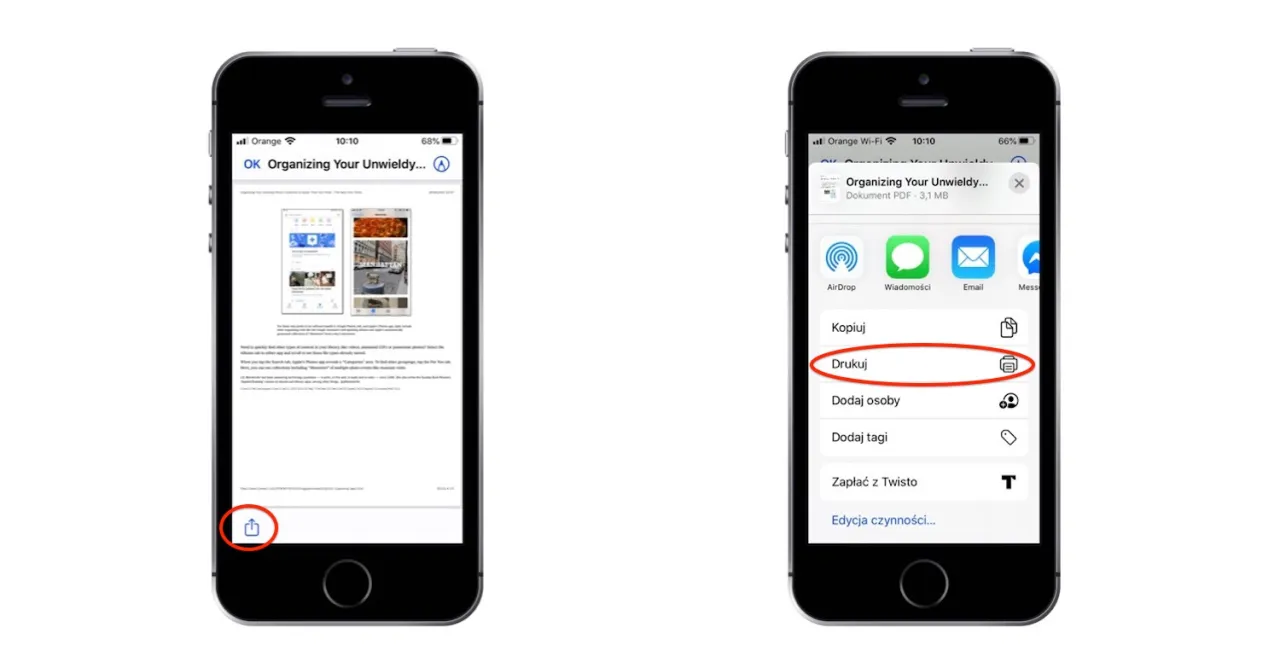
Jak korzystać z alternatywnych metod drukowania z iPada, aby zwiększyć elastyczność
Oprócz standardowego drukowania za pomocą AirPrint, istnieją różne alternatywne metody, które mogą zwiększyć elastyczność drukowania z iPada. Wiele aplikacji zewnętrznych, takich jak Printer Pro czy PrintCentral, oferuje dodatkowe funkcje, które mogą pomóc w drukowaniu z różnych źródeł, w tym z chmury. Te aplikacje często obsługują różne formaty plików i pozwalają na drukowanie z wielu różnych aplikacji, co czyni je bardzo wszechstronnymi narzędziami.
Kolejną alternatywną metodą jest drukowanie przez e-mail. Wiele nowoczesnych drukarek umożliwia wysyłanie dokumentów na specjalny adres e-mail, co automatycznie inicjuje proces drukowania. Wystarczy wysłać wiadomość e-mail z załącznikiem, a drukarka zajmie się resztą. Ta metoda jest szczególnie przydatna, gdy nie masz dostępu do aplikacji drukującej lub gdy chcesz szybko wydrukować dokumenty z dowolnego miejsca.
Jak wykorzystać chmurę do efektywnego drukowania z iPada
W dzisiejszych czasach, integracja z chmurą staje się kluczowym elementem w procesie drukowania z iPada. Usługi takie jak Google Drive czy Dropbox pozwalają na łatwe przechowywanie i dostęp do dokumentów z dowolnego miejsca. Dzięki temu, możesz szybko i wygodnie drukować pliki bezpośrednio z aplikacji chmurowych, co eliminuje potrzebę przesyłania ich na iPada. Wystarczy otworzyć dokument w aplikacji, która obsługuje AirPrint, i wybrać opcję drukowania, co znacząco przyspiesza cały proces.
Dodatkowo, wiele drukarek oferuje funkcję drukowania z chmury, co oznacza, że możesz wysyłać pliki do drukarki bezpośrednio z aplikacji chmurowych, omijając potrzebę łączenia z iPadem. Taka elastyczność sprawia, że możesz drukować dokumenty w biurze, w domu lub nawet w podróży, co czyni ten proces jeszcze bardziej efektywnym. W miarę jak technologia chmurowa będzie się rozwijać, możemy spodziewać się jeszcze większej integracji i funkcji, które ułatwią proces drukowania.





